En artículos anteriores hemos detallado el proceso de instalación de DPM, con la respectiva configuración para proteger Sharepoint, y el proceso de restauración de una granja Sharepoint completa.
En este articulo detallaremos el proceso de restauración de una Web Application completa en Sharepoint 2007 utilizando DPM 2007 con SP1.
La restauración de items en Sharepoint solo es soportada utilizando el Sharepoint Content Migration Object Model. Este modelo de objetos permite un mayor control de los escenarios de migración de datos. Usando este modelo se pueden migrar desde un Sitio Web hasta un ítem en una lista, o un documento en una librería. Se puede ademas incluir información sobre seguridad, versionamiento, roles de usuario y otra metadata relacionada al objeto a ser migrado.
Este tipo de restauración fue validada luego del trabajo conjunto entre el equipo de DPM y el equipo de Sharepoint, para asegurar que este escenario de recuperación sea completamente soportado por Sharepoint. Es técnicamente posible otros tipos de restauración granular, como extraer un objeto de una base de datos de contenido e insertarlo en otra, sin embargo esto puede provocar corrupción de datos y por lo tanto no es un método de restauración soportado.
Este escenario de recuperación, así como cualquier tipo de restauración granular en Sharepoint 2007 utilizando DPM 2007 requiere la existencia de una granja de recuperación (Recovery Farm), la cual es usada temporalmente para hospedar una versión restaurada de la base de datos de contenido que contiene el objeto Sharepoint que se desea recuperar.
Una Recovery Farm no requiere el mismo Hardware de la granja principal que se quiere restaurar y puede utilizarse una maquina virtual para tales efectos. Algunas consideraciones al momento de preparar la Recover Farm son:
- Versiones de software y updates identicos a la granja protegida, aunque no se requiere que sean las mismas ediciones (ej. SQL Enterprise / Standard).
- Features y Templates habilitadas en la recovery Farm, idénticas a la granja protegida. Si se utilizan Language Packs, estos también deben ser instalados en la Recovery Farm. Si a la granja protegida se le agregan Features o Templates adicionales, estas también deben ser instaladas en la Recovery Farm.
- La Recovery Farm no debe ser instalada sobre el servidor que hospeda Active Directory, o sobre servidores que hospeden otras granjas Sharepoint o DPM.
- Se debe utilizar la misma version de SQL Server o una mas reciente que la utilizada al momento del respaldo.
- La Recovery Farm debe ser una instalacion Stand Alone (unico servidor), que incluya tanto Sharepoint como SQL Server.
- La Recovery Farm debe tener instalado el agente DPM y se debe tener habilitado el VSS Writer.
- Se debe crear una Web Application con el nombre "DPMRecoveryWebApplication". No se deben agregar Bases de Datos de contenido adicionales a esta Web Application.
- la Recovery Farm debe contener espacio suficiente para almacenar temporalmente la base de datos de contenido completa del sitio a restaurar.
Mayores antecedentes para la creación de la Recovery Farm, lo pueden ver en el sitio Microsoft Technet.
Además de lo anterior, para poder realizar una restauración granular en Sharepoint, la granja donde se realizará la restauración debe contar con una Site Collection con la misma ruta que el sitio protegido. Si la Site Collection no existe, se puede crear una site collection vacía en la granja antes de realizar la restauración.
El siguiente diagrama explica el proceso de restauración granular en DPM 2007.
- Como se puede apreciar, el primer paso de la restauración es la restauración de la base de datos de contenido que contiene el objeto a ser recuperado, en la Recovery Farm utilizando el agente DPM.
- Esta base de datos es adjuntada a la Web Application creada previamente (DPMRecoveryWebApplication) y el objeto es exportado a una carpeta temporal usando la API de Migración de Contenido. Esta API es la misma utilizada por el comando stsadm import/export en Sharepoint.
- Un archivo CMP es enviado a una carpeta temporal en el servidor Web Front-End en la granja protegida, utilizando el agente DPM.
- El API de Migración de Contenido es usado en el WFE para importar el paquete en la jerarquia de objetos Sharepoint y lo asocia a la base de datos SQL correspondiente.
La necesidad de contar con una Recovery Farm y todo este procedimiento de restauración es una limitación de la API de Migración de Contenido de Sharepoint y no de DPM como tal. Esta limitación es superada en Sharepoint 2010, donde en conjunto con DPM 2010 se podrán realizar restauraciones granulares sin la necesidad de contar con una Recovery Farm, haciendo que el proceso de restauración sea mucho más sencillo y ágil.
A continuación detallaremos el procedimiento de restauración de un sitio completo, ya sea en una ubicación alterna dentro de la misma granja (diferente URL), o en la misma ubicación (sobrescribiendo el sitio).
Restauración en una ubicación alterna.
Antes de comenzar con la restauración se deben tener las siguientes consideraciones:
- La ubicación alterna (Web Application, Site Collection) donde se realizará la restauración debe existir antes de iniciar el proceso de restauración.
- El sitio tiene que haber sido creado utilizando el mismo Template del sitio a restaurar, incluyendo el idioma respectivo.
1. Creamos la Web Application requerida en la granja Sharepoint protegida por DPM.
2. Creamos un Site Collection en blanco dentro de dicha Web Application, donde se restaurará el sitio. En nuestro caso lo realizamos por linea de comando:
stsadm.exe -o createsite -url http://URL:Puerto -ownerlogin Dominio\Usuario -owneremail usuario@dominio.com -title SitioRecuperado -lcid 3082
En nuestro caso ademas utilizamos el parámetro LCID, el cual especifica el idioma en que se creará el sitio. Nosotros utilizamos idioma español.
3. Ingresamos a la consola DPM, en la sección "Recovery" nos dirigimos al Tab "Browse. Aqui expandimos el servidor protegido e ingresamos a All Protected Sharepoint Data.
- Nombre Servidor de la Recovery Farm
- Nombre de la Instancia SQL
- Ubicación de los archivos de Base de Datos.



- Nombre Servidor de la Recovery Farm
- Nombre de la Instancia SQL
- Ubicación de los archivos de Base de Datos.
En este punto no es necesario indicar ubicación alterna, ya que estaremos sobrescribiendo el sitio original.
Consideraciones adicionales
Para restaurar un sitio Sharepoint 2007 utilizando DPM 2007, el sitio debe existir con anterioridad a la ejecución de la restauración, sino está fallará.
Ahora, ¿Que sucede si yo borro por accidente una Web Application y quiero restaurarla?. En esta situación, si se intenta realizar una restauración sobrescribiendo el sitio original, el asistente fallará debido a que no encuentra la Web Application a sobrescribir.
Para poder realizar esta restauración, se debe seguir el procedimiento que detalla la restauración en una ubicación alterna, sin embargo, en el punto 7 de dicho procedimiento, al momento de ingresar la URL del sitio, se ingresa la URL del sitio que fue borrado.
En siguientes artículos detallaremos el procedimiento de restauración granular de ítems como subsitios, listas, librerias, etc.













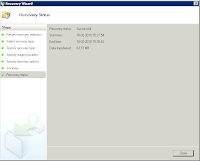








_1078_530_529.png)




0 comentarios:
Publicar un comentario